Windows Explorer (nee File Manager) từ lâu đã là một ứng dụng nền tảng cốt lõi, nhưng những người biết điều đó đã mài giũa nó thành một bộ công cụ mạnh mẽ để giúp tìm tệp và ứng dụng dễ dàng hơn và nói chung giúp cuộc sống số của chúng ta trôi chảy hơn. Dưới đây là năm trong số các tinh chỉnh thông minh hơn mà tôi đã thấy:
- Danh sách Favorites nằm ở trên cùng của thanh điều hướng bên trái, nhưng nó chỉ được điền với một vài mục mà Microsoft nghĩ rằng bạn có thể sẽ sử dụng thường xuyên. Thật dễ dàng hơn bạn nghĩ để thêm các thư mục ở đây - chỉ cần kéo nó từ phía bên phải vào tab Favorites được gắn dấu sao ở bên trái. Để xóa cái bạn không sử dụng nữa, hãy nhấp chuột phải vào nó và chọn Xóa.
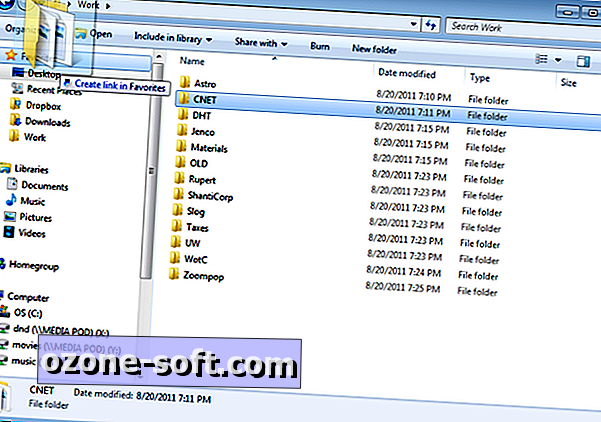
- Nó trở nên tốt hơn. Bạn cũng có thể thêm ứng dụng vào phần Favorites. Bạn có thể đã có một hệ thống khởi chạy ứng dụng mà bạn thích, nhưng điều này rất phù hợp với các chương trình bạn có thể muốn chạy trong khi làm việc với hệ thống tệp của mình (như CCleaner trong ví dụ của tôi). Nhấp vào thanh địa chỉ và nhập "% userprofile% \ Links" (bỏ dấu ngoặc kép) để đến thư mục Liên kết của bạn. Bây giờ chỉ cần mở menu Bắt đầu và kéo một ứng dụng vào thư mục. Bạn sẽ thấy nó bật lên ngay bên trái dưới mục Favorites.
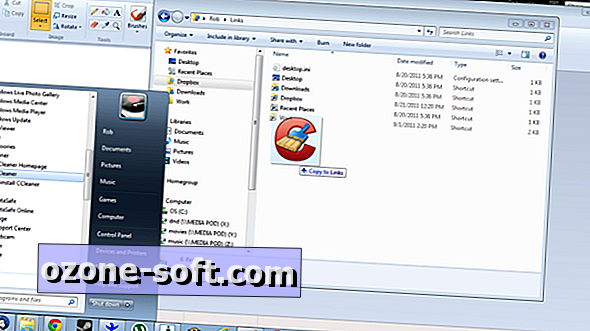
- Nếu bạn có một ổ cứng được nối mạng hoặc một số bộ lưu trữ ngoài khác chỉ hiển thị trên mạng, việc giữ nó dễ dàng truy cập từ Explorer. Chỉ cần điều hướng đến thiết bị mạng chứa ổ đĩa bạn muốn, sau đó nhấp chuột phải và chọn "Ổ đĩa mạng bản đồ ..." Bạn có thể chọn ký tự ổ đĩa dễ nhớ hoặc chấp nhận mặc định của Windows và chỉ định có kết nối lại hay không khi bạn đăng nhập trên. Nó sẽ xuất hiện dưới My Computer.
- Windows giữ các tệp và thư mục nhất định ở chế độ ẩn vì người dùng có thể vô tình gây ra sự cố bằng cách xử lý chúng. Nếu bạn cảm thấy tự tin rằng bạn sẽ sử dụng các đặc quyền xóa của mình một cách khôn ngoan, bạn có thể xem các tệp ẩn một cách dễ dàng. Chỉ cần nhấp vào Sắp xếp ở trên cùng bên trái của Explorer, sau đó chọn "Tùy chọn tìm kiếm và thư mục." Chọn tab Xem và sau đó đánh dấu vào nút bên cạnh "Hiển thị tệp, thư mục và ổ đĩa bị ẩn". Bây giờ truy cập của bạn nên được hoàn thành.
- Sử dụng những Thư viện đó! Người dùng Windows trường học cũ có thể bỏ qua Thư viện trong Windows Explorer, nhưng chúng có thể cực kỳ tiện dụng, đặc biệt là để tìm tài liệu hoặc hình ảnh có thể nằm trong bất kỳ một trong 100 thư mục. Để thêm một thư mục mới chứa đầy hình ảnh hoặc tài liệu công việc, chỉ cần chọn Thư viện thích hợp, nhấp vào "vị trí" bên dưới tiêu đề Thư viện, sau đó chọn Thêm và duyệt cho đến khi bạn tìm thấy thư mục phù hợp. Bạn cũng có thể tạo Thư viện của riêng mình bằng cách bấm chuột phải vào Thư viện, sau đó chọn Mới và Thư viện.
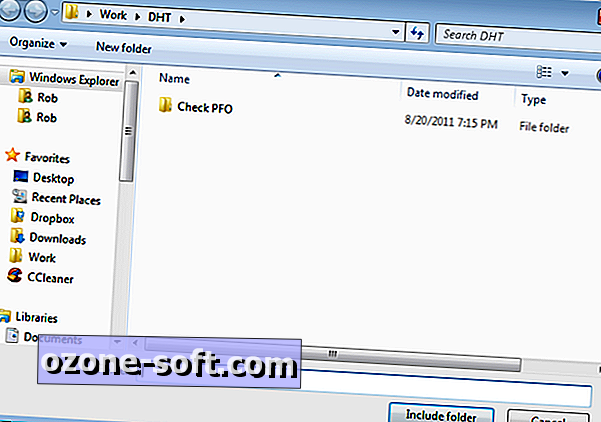













Để LạI Bình LuậN CủA BạN